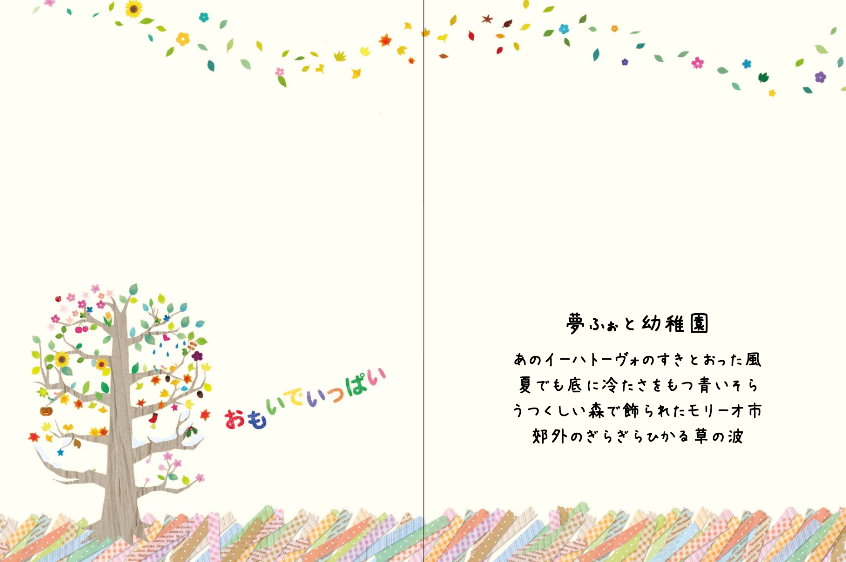今回は卒園アルバム・卒業アルバムをデータで作る個人写真ページで、枠の数を人数に合わせて調整してみたいとおもいます。
卒園・卒業アルバムの個人写真ページで使うレイアウトの枠の数を変更しよう
まずは使いたい枠をレイアウトから選ぶ。
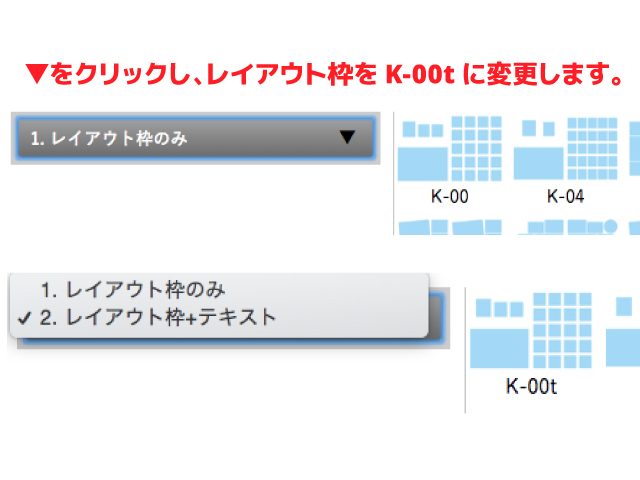
レイアウトを名前テキストが入れやすいタイプにします。
今回はK-00tを選択します。
しかし今回は個人写真の枠を増やしてみようとおもいます。
使う部分の左側をコピーして残りを削除する
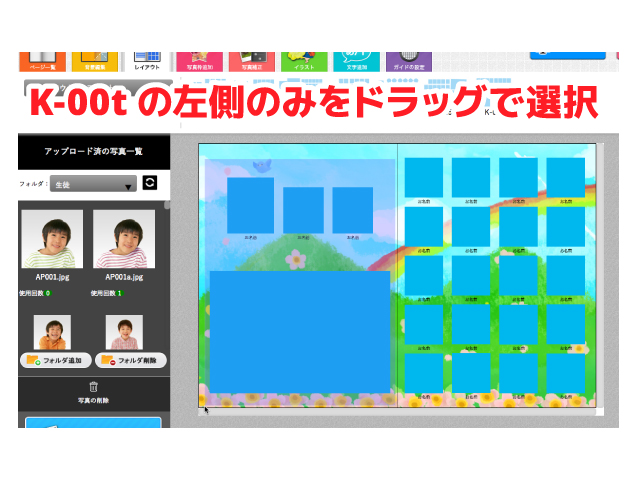
変更のないK-00tの左側をドラッグで全て選択して、画面右下のコピーをクリックしてコピーします。
コピー、貼り付け、削除の操作は右下で行う

画面の右下、オレンジのボタンでコピー、貼り付け、削除とあるのでこちらを操作で使う。
もしくはショートカットキーを使うとよいでしょう。
- コピーなら Ctrl + C
- 貼り付けは Ctrl + V
- 削除なら deleteキー
残った個人写真ページを削除する
残った右ページを先ほどと同じようにドラッグして選択し、今度は削除しましょう。
レイアウトを変更し今度は左側を削除する
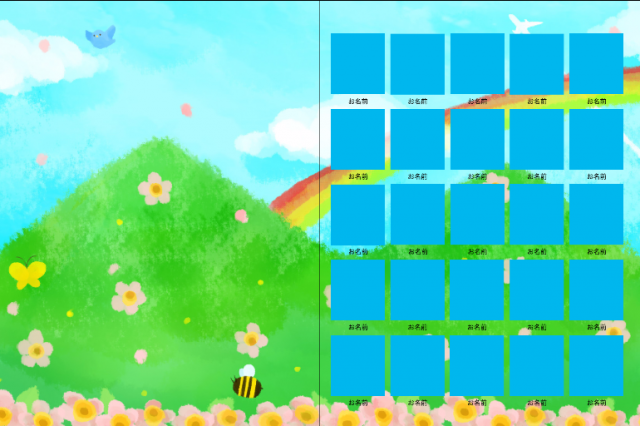
今度はレイアウトK-01tを選択し、右側を残して左側を削除しましょう。
さきほどコピーしておいた左側を貼り付けます
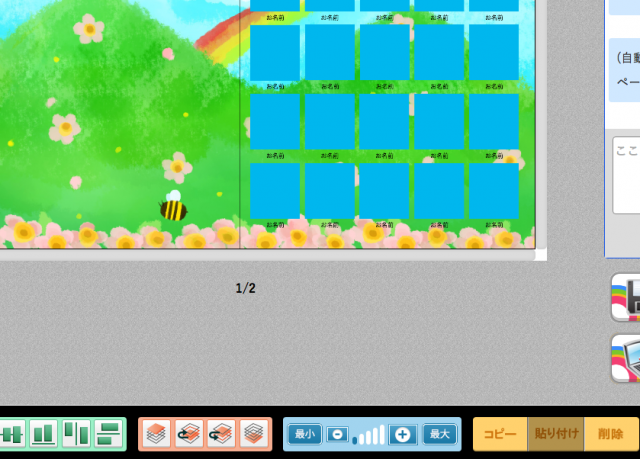
右下のボタンから貼り付けを行いましょう。
レイアウトが変更できたら数を調整します
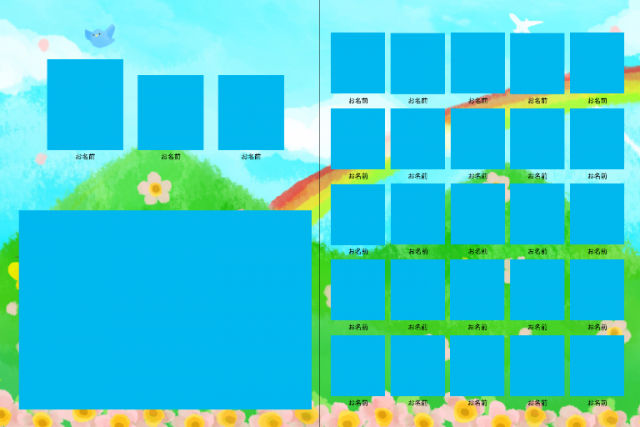
貼り付けたらほぼ完成ですが、個人写真の人数を調整しましょう。
今回は3枠ほど削除します。
削除の仕方は上でやった通り、削除したい部分をドラッグして削除です。
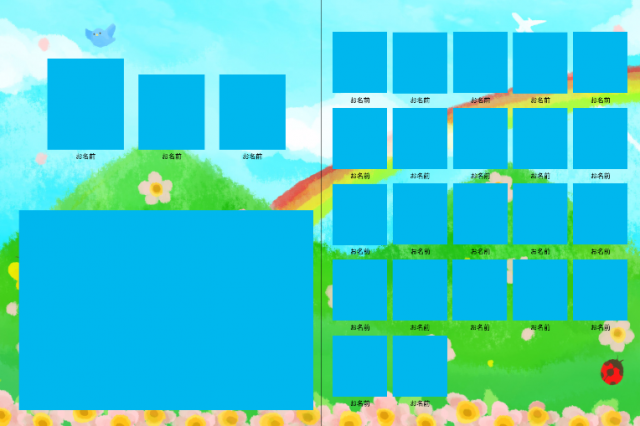
これで枠の数を調整できました。
今回は枠を増やしましたが、枠を減らしたい場合は逆に枠が少ないレイアウトを選べば大丈夫です。